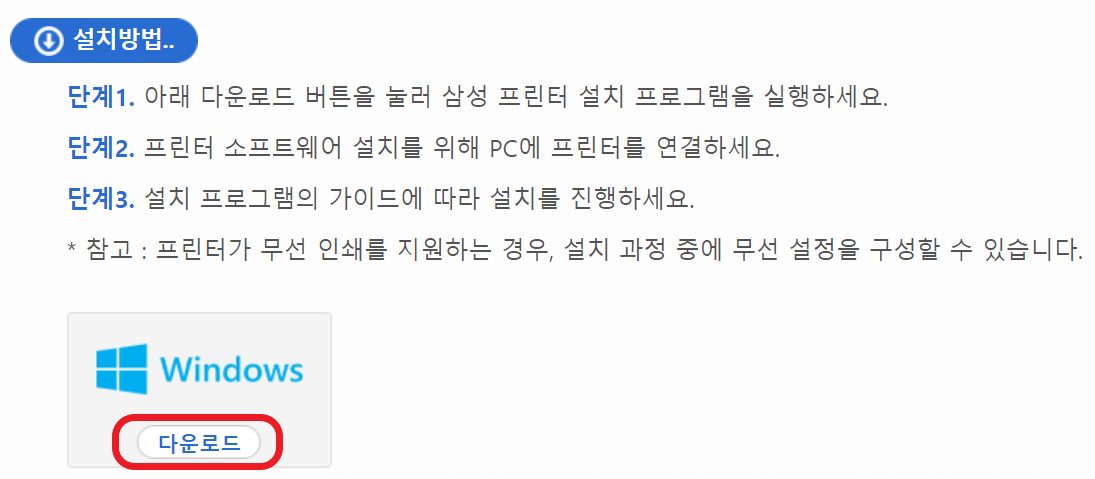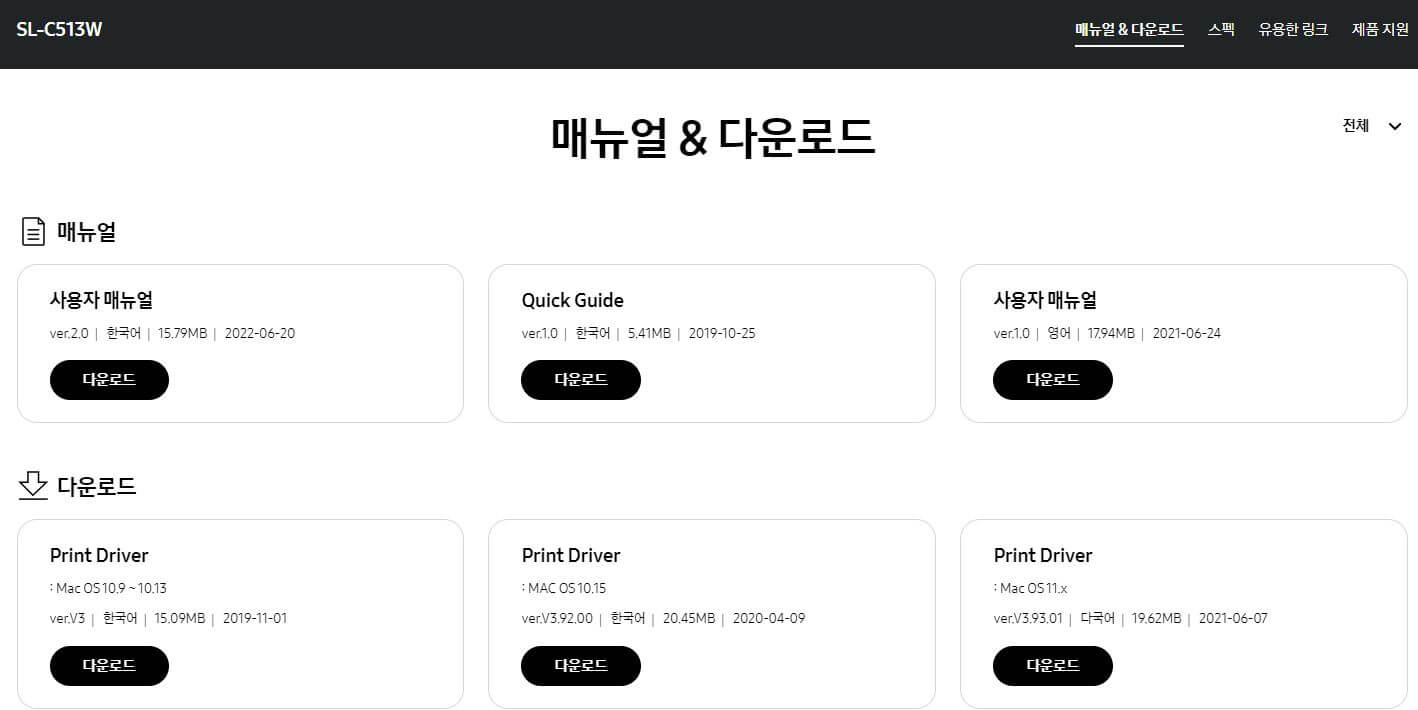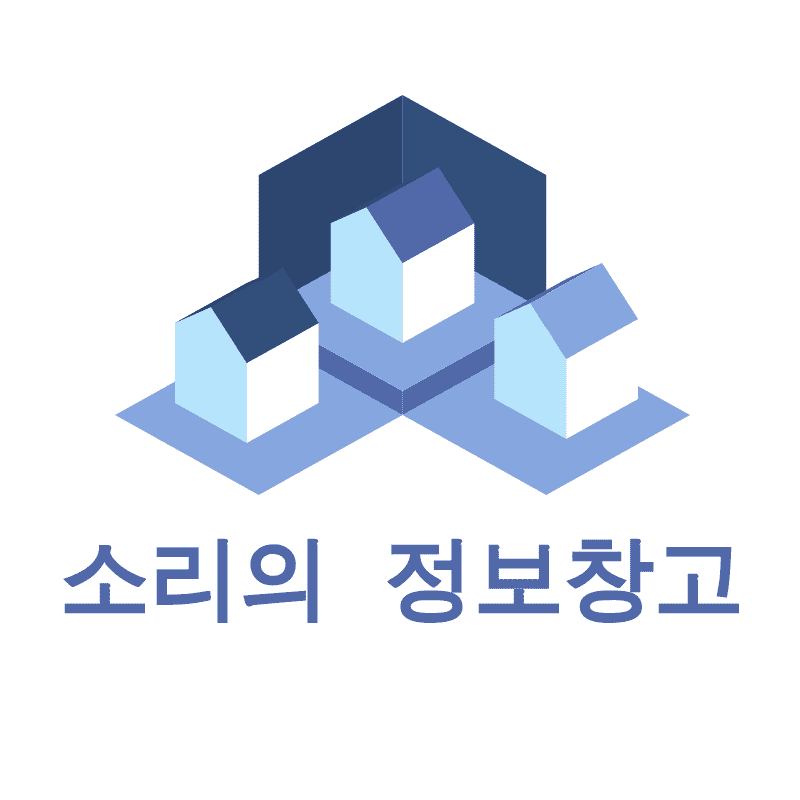-
목차
삼성프린터를 사용하다 보면 프린터 드라이버를 다운로드하거나 설치해야 하는 경우가 있습니다. 드라이버가 없으면 프린터가 제대로 인식되지 않아 문서나 사진을 출력할 수 없게 됩니다.
이 글에서는 삼성프린터 드라이버 다운로드 및 설치 방법을 세 가지로 소개합니다.

첫 번째 방법은 삼성전자서비스 홈페이지에서 다운로드 및 설치하는 방법이고, 두 번째 방법은 삼성 프린터 진단 프로그램을 통해 다운로드 및 설치하는 방법입니다.
마지막으로 삼성전자 홈페이지에서 프린터를 검색하여 드라이버를 다운로드 및 설치하는 방법도 있습니다.
삼성전자서비스 홈페이지 이용
삼성전자서비스 홈페이지에서 모델명을 검색하여 드라이버를 다운로드할 수 있습니다.
1. 삼성전자서비스 홈페이지에 접속합니다.
2. 상단의 서비스 안내 메뉴에서 다운로드 자료실을 클릭합니다.
프린터 모델명으로 드라이버를 즉시 검색하시려면 아래의 바로가기 버튼을 누르시면 바로 드라이버를 검색하실 수 있습니다.
다운로드 자료실 | 스스로해결 | 삼성전자서비스
다운로드 자료실 원하시는 정보를 못 찾으셨다면 아래 서비스를 이용해보세요. 문제해결이 되지 않거나 어려우시다면 인공지능 채팅 로봇으로 상담을 받아보시기 바랍니다. 무상 보증기간 이
www.samsungsvc.co.kr
3. 프린터 모델명을 입력하고 검색 버튼을 클릭합니다. 예시로 SL-C513W 모델을 입력하였습니다.
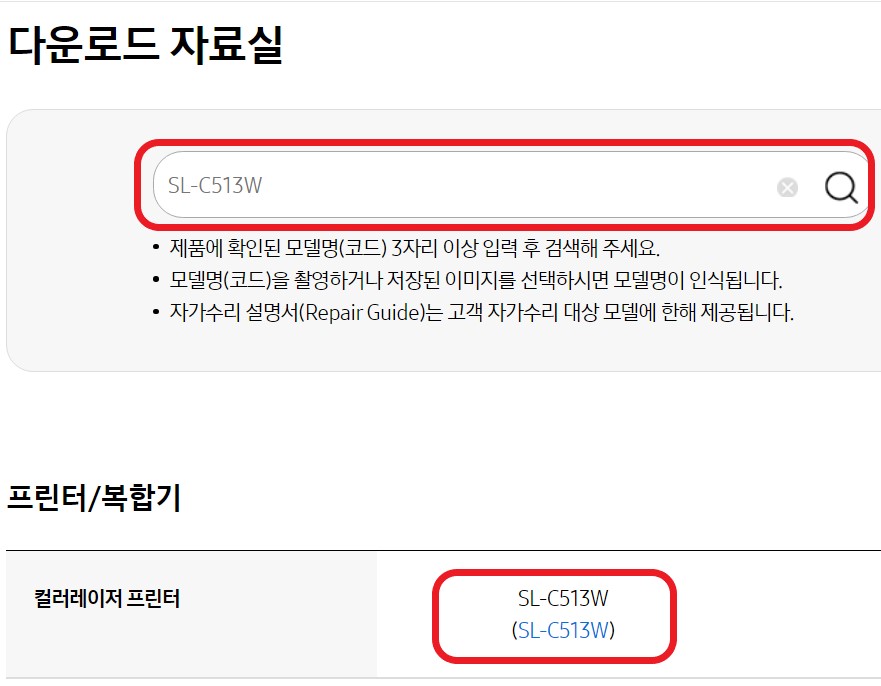
4. 드라이버 메뉴를 누르면 다양한 운영체제의 드라이버를 볼 수 있고 자신에 맞는 운영체제의 드라이버를 선택합니다.
5. 다운로드 버튼을 클릭하여 드라이버를 다운로드합니다.
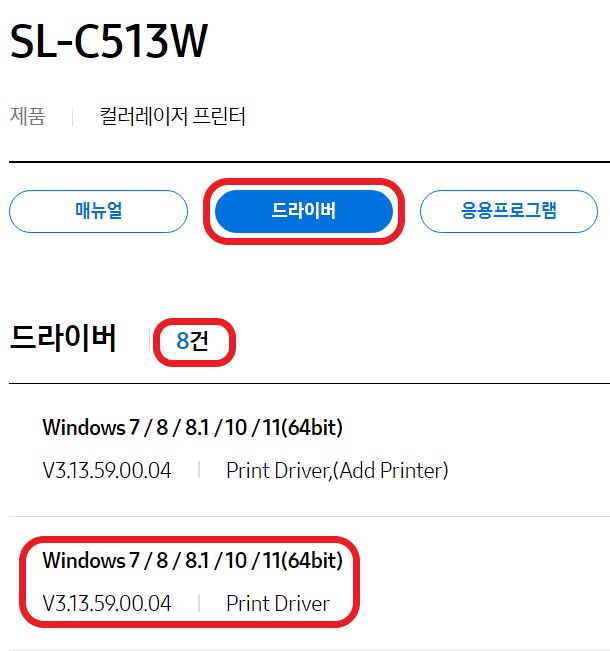
다운로드가 완료되면 다운로드한 파일을 실행하여 드라이버를 설치합니다. 설치 마법사의 안내에 따라 설치를 진행하면 됩니다.
프린터 드라이버 설치 시 주의 사항
1. 드라이버를 설치하기 전에 프린터가 컴퓨터에 정상적으로 연결되어 있는지 확인합니다.
2. 드라이버를 설치하는 과정에서 프린터가 꺼지거나 전원이 끊기지 않도록 주의합니다.
3. 드라이버를 설치한 후 프린터가 제대로 작동하는지 확인합니다.
4. 프린터 드라이버를 다운로드할 때에는 프린터의 모델명을 정확히 확인하고 다운로드해야 합니다.
아래에서 삼성프린터의 모델명을 확인할 수 있는 방법을 확인하시기 바랍니다.
삼성프린터 모델명 확인 방법
1. 삼성프린터 본체 앞면 또는 윗면의 조작부에서 모델명을 확인할 수 있습니다.
① 정면 우측의 조작부에서 모델명을 확인합니다.
② 정면 중앙의 조작부에서 모델명을 확인합니다.
③ 정면 우측 상단의 조작부에서 모델명을 확인합니다.
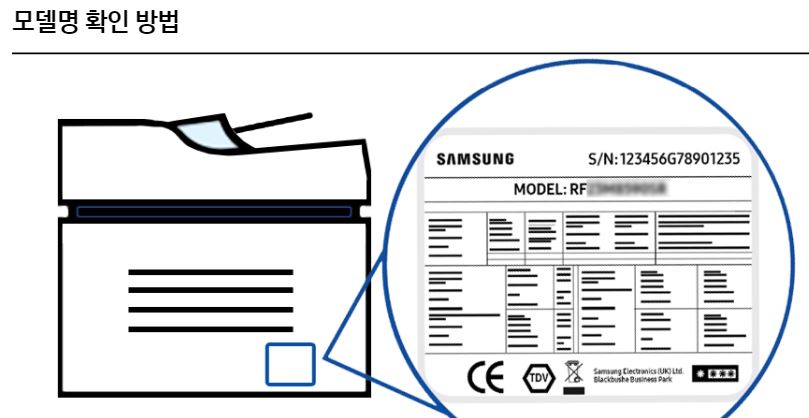
2. 삼성프린터 본체 뒷면에 위치한 라벨(스티커)에서 모델명을 확인할 수 있습니다.
※ 제품에 따라 모델명의 위치가 달라질 수 있습니다.
컬러 레이저 프린터의 경우
2013년부터 출시되는 모델의 경우 모델명이 아래와 같이 변경되었습니다.
(~2012년까지 : CLP-OOO 형식이며, 2013년부터~ : SL-MOOO 또는 SL-COOO 형식입니다.)
흑백 레이저 프린터의 경우
2013년부터 출시되는 모델의 경우 모델명이 아래와 같이 변경되었습니다.
(~2012년까지 : ML-OOO 형식이며, 2013년부터~ : SL-MOOO 또는 SL-COOO 형식입니다.)
잉크젯 프린터의 경우
2013년부터 출시되는 모델의 경우 모델명이 아래와 같이 변경되었습니다.
(~2012년까지 : MJC-OOO 형식이며, 2013년부터~ : SL-MOOO 또는 SL-COOO 형식입니다.)
삼성 프린터 진단 프로그램을 통해 다운로드 및 설치
삼성 프린터 진단 프로그램을 통해 PC에 연결된 프린터의 드라이버 및 소프트웨어를 쉽게 다운로드하여 설치할 수 있습니다.
삼성 프린터 설치 프로그램
www.samsungsetup.com
1. 프린터 연결 상태를 확인하고, 전원을 켭니다.
2. 삼성전자서비스 다운로드 자료실에 들어갑니다.
3. 다운로드 자료실 하단에 있는 삼성 프린터 설치 프로그램 다운로드 버튼을 눌러 사이트에 들어갑니다.
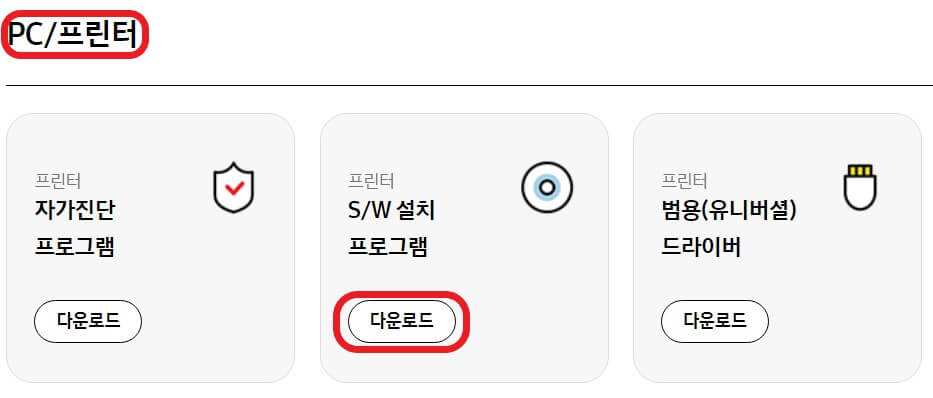
4. 삼성 프린터 설치 프로그램 사이트에 들어가서 하단의 다운로드를 누르시면 자신에 맞는 드라이버를 설치할 수 있습니다.
아래 다운로드 버튼을 클릭하시면 바로 프로그램을 다운로드할 수 있습니다.
5. 다음 버튼을 클릭하여 드라이버를 설치합니다. 설치 마법사의 안내에 따라 설치를 진행하면 됩니다.
삼성전자 사이트 이용
삼성전자 사이트를 이용해서 프린터를 검색하게 되면 제품의 특장점, 스펙, 매뉴얼, 상품평까지 편리하게 확인할 수 있어서 좋습니다.
Samsung 대한민국
www.samsung.com
1. 삼성전자 사이트에 접속합니다.
2. 삼성전자 사이트 상단 오른쪽에 프린터 제품의 모델명을 검색합니다.
3. 검색된 프린터를 선택하면 매뉴얼 및 다운로드, 스펙, 유용한 링크, 제품 지원 등을 확인하실 수 있습니다.
4. 자신의 운영체제에 맞는 드라이버를 다운로드하여 설치하셔서 사용하시면 됩니다.
결론
위의 세 가지 방법을 통해 삼성 프린터 드라이버를 쉽게 다운로드 및 설치할 수 있습니다. 프린터를 정상적으로 사용하기 위해서는 드라이버가 필수적이므로, 본 글을 참고하여 드라이버를 설치하시기 바랍니다.
지금까지 삼성프린터 드라이버 다운로드 및 설치 방법 3가지에 대해서 알려드렸습니다.
소리창고
다양한 일상의 데이터를 활용하여 새로운 정보를 만들어 갑니다.